Asus Z380KL, Z380C, Z380CX E-Manual [de]
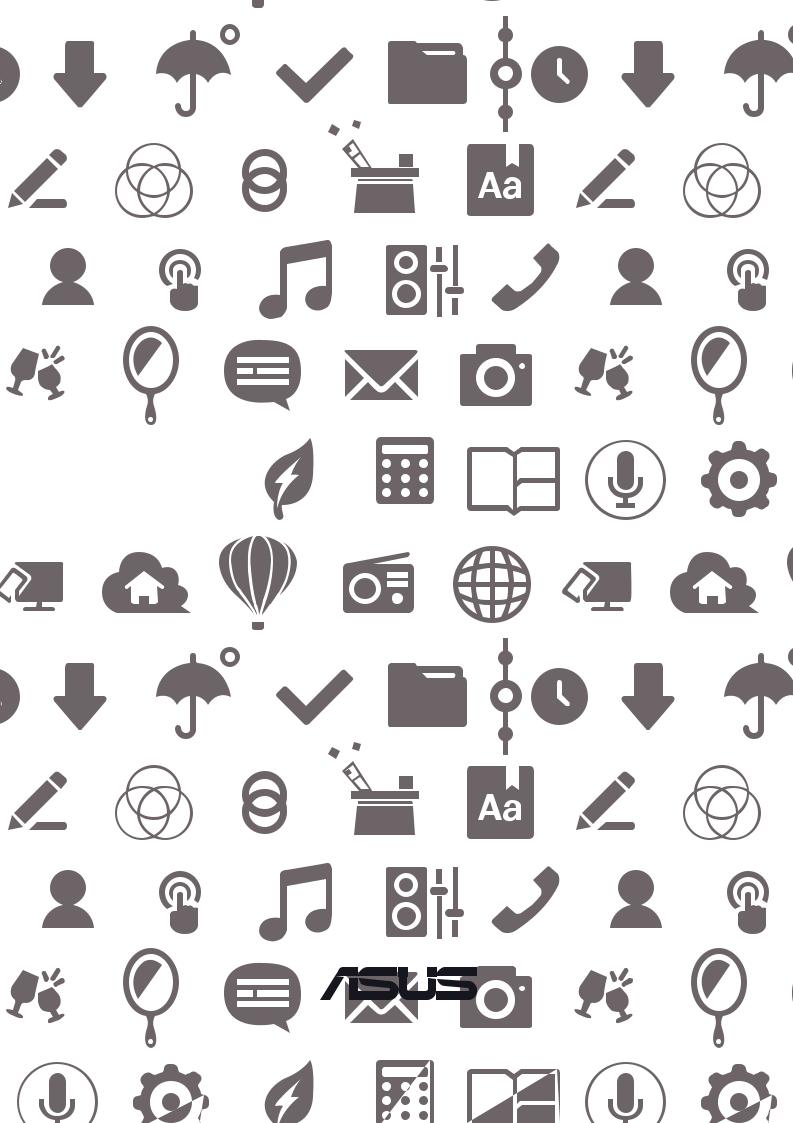
ASUS Tablet
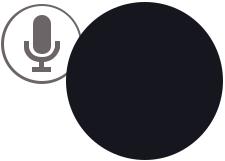

 HANDBUCH
HANDBUCH
G10438
Juli 2015
Erste Ausgabe
URHEBERRECHTINFORMATION
Kein Teil dieses Handbuchs, einschließlich der darin beschriebenen Produkte und Software, darf ohne ausdrückliche schriftliche Genehmigung von ASUSTeK COMPUTER INC. (“ASUS”) mit jeglichen Mitteln in jeglicher Form reproduziert, übertragen, transkribiert, in Wiederaufrufsystemen gespeichert oder in jegliche Sprache übersetzt werden, abgesehen von vom Käufer als Sicherungskopie angelegter Dokumentation.
ASUS BIETET DIESES HANDBUCH IN SEINER VORLIEGENDEN FORM AN, OHNE JEGLICHE GARANTIE, SEI SIE DIREKT ODER INDIREKT, EINSCHLIESSLICH, ABER NICHT BESCHRÄNKT AUF INDIREKTE GARANTIEN ODER BEDINGUNGEN BEZÜGLICH DER VERKÄUFLICHKEIT ODER EIGNUNG FÜR EINEN BESTIMMTEN ZWECK. IN KEINEM FALL IST ASUS, SEINE DIREKTOREN, LEITENDEN ANGESTELLTEN, ANGESTELLTEN ODER AGENTEN HAFTBAR FÜR JEGLICHE INDIREKTE, SPEZIELLE, ZUFÄLLIGEN ODER FOLGESCHÄDEN (EINSCHLIESSLICH SCHÄDEN AUFGRUND VON PROFITVERLUSTEN, GESCHÄFTSVERLUSTEN, NUTZUNGSODER DATENVERLUSTEN, UNTERBRECHUNG VON GESCHÄFTSABLÄUFEN ET CETERA), SELBST WENN ASUS VON DER MÖGLICHKEIT SOLCHER SCHÄDEN UNTERRICHTET WURDE, DIE VON DEFEKTEN ODER FEHLERN IN DIESEM HANDBUCH ODER AN DIESEM PRODUKT HERRÜHREN.
In diesem Handbuch erscheinende Produkte und Firmennamen könnten eingetragene Warenzeichen oder Copyrights der betreffenden Firmen sein und dienen ausschließlich zur Identifikation oder Erklärung und zum Vorteil des jeweiligen Eigentümers, ohne Rechtsverletzungen zu beabsichtigen. .
DIE TECHNISCHE DATEN UND INFORMATION IN DIESEM HANDBUCH SIND NUR ZU INFORMATIONSZWECKEN GEDACHT, SIE KÖNNEN JEDERZEIT OHNE VORANKÜNDIGUNG GEÄNDERT WERDEN UND SOLLTEN NICHT ALS VERPFLICHTUNG SEITENS ASUS ANGESEHEN WERDEN. ASUS ÜBERNIMMT KEINE VERANTWORTUNG ODER HAFTUNG FÜR JEGLICHE FEHLER ODER UNGENAUIGKEITEN, DIE IN DIESEM HANDBUCH AUFTRETEN KÖNNTEN, EINSCHLIESSLICH DER DARIN BESCHRIEBENEN PRODUKTE UND SOFTWARE.
Copyright © 2015 ASUSTeK COMPUTER INC. Alle Rechte vorbehalten.
HAFTUNGSAUSSCHLUSS
Es können Sachverhalte auftreten, bei denen Sie aufgrund eines Fehlers seitens ASUS oder anderer Haftbarkeiten berechtigt sind, Schadensersatz von ASUS zu fordern. In jedem einzelnen Fall, ungeachtet der Grundlage, anhand derer Sie Schadensansprüche gegenüber ASUS geltend machen, haftet ASUS maximal nur mit dem vertraglich festgesetzten Preis des jeweiligen Produktes bei Körperverletzungen (einschließlich Tod) und Schäden am Grundeigentum und am Sachvermögen oder anderen tatsächlichen und direkten Schäden, die aufgrund von Auslassung oder Verrichtung gesetzlicher Pflichten gemäß dieser Garantieerklärung erfolgen.
ASUS ist nur für verantwortlich für bzw. entschädigt Sie nur bei Verlust, Schäden oder Ansprüchen, die aufgrund eines vertraglichen, zivilrechtlichen Bruchs dieser Garantieerklärung seitens ASUS entstehen.
Diese Einschränkung betrifft Lieferanten und Weiterverkäufer von ASUS. Sie stellt das Höchstmaß dar, mit dem ASUS, seine Lieferanten und Ihr Weiterverkäufer insgesamt verantwortlich sind.
UNTER KEINEN UMSTÄNDEN HAFTET ASUS FÜR FOLGENDES: (1) SCHADENSANSPRÜCHE AN SIE VON DRITTEN; (2) VERLUST VON ODER SCHÄDEN AN AUFZEICHNUNGEN ODER DATEN; ODER (3) BESONDERE, SICH ERGEBENDE ODER INDIREKTE SCHÄDEN ODER WIRTSCHAFTLICHE FOLGESCHÄDEN (EINSCHLIESSLICH VERLUST VON PROFITEN ODER SPAREINLAGEN), AUCH WENN ASUS, SEINE LIEFERANTEN ODER IHR WEITERVERKÄUFER VON DIESER MÖGLICHKEIT IN KENNTNIS GESETZT IST.
SERVICE UND UNTERSTÜTZUNG
Visit our multi-language web site at http://support.asus.com
2
Inhaltsverzeichnis |
|
|
|
Verwendete Konventionen ........................................................................................................................................... |
7 |
|
Pflege und Sicherheit....................................................................................................................................................... |
7 |
1 |
Bereiten Sie Ihr Zen vor! |
|
|
Teile und Funktionen.......................................................................................................................... |
9 |
|
Installieren einer Speicherkarte................................................................................................................................ |
10 |
|
microSIM-Karte installieren (bei ausgewählten Modellen)........................................................................... |
14 |
|
Aufladen Ihres ASUS-Tablets...................................................................................................................................... |
17 |
|
Ihr ASUS Tablet einoder ausschalten.................................................................................................................... |
19 |
|
Grundlagen....................................................................................................................................................................... |
20 |
|
Der erste Systemstart.................................................................................................................................................... |
21 |
|
Touchscreen verwenden.............................................................................................................................................. |
23 |
|
ZenMotion......................................................................................................................................................................... |
25 |
2 |
Es gibt keinen Platz wie Zuhause |
|
|
Zen Home-Funktionen.................................................................................................................... |
27 |
|
Home-Bildschirm............................................................................................................................................................ |
27 |
|
Startbildschirm individuell anpassen........................................................................................... |
29 |
|
Apps Verknüpfungen.................................................................................................................................................... |
29 |
|
Widgets............................................................................................................................................................................... |
30 |
|
Bildschirmhintergründe............................................................................................................................................... |
31 |
|
Erweiterter Startbildschirm......................................................................................................................................... |
32 |
|
Einfacher Modus.............................................................................................................................................................. |
32 |
|
Datum und Uhrzeit einstellen.................................................................................................................................... |
34 |
|
Klingeltöne und Benachrichtigungstöne einstellen........................................................................................ |
34 |
|
Schnelleinstellungen..................................................................................................................................................... |
35 |
|
Systembenachrichtigungen....................................................................................................................................... |
36 |
|
Sperrbildschirm............................................................................................................................... |
37 |
|
Ihren Sperrbildschirm anpassen............................................................................................................................... |
37 |
|
Schnellzugriffschaltflächen anpassen.................................................................................................................... |
38 |
3 |
In Verbindung bleiben |
|
|
Stilvoll telefonieren (bei bestimmten Modellens) ....................................................................... |
43 |
|
Anrufe tätigen.................................................................................................................................................................. |
43 |
|
Anrufe annehmen........................................................................................................................................................... |
47 |
|
Anrufprotokolle verwenden....................................................................................................................................... |
47 |
|
Weitere Anrufoptionen................................................................................................................................................. |
49 |
|
Mehrere Anrufe gleichzeitig führen........................................................................................................................ |
50 |
|
Anrufe aufzeichnen........................................................................................................................................................ |
53 |
3
|
Kontakte verwalten......................................................................................................................... |
54 |
|
Kontakte-App starten.................................................................................................................................................... |
54 |
|
Kontakteinstellungen.................................................................................................................................................... |
54 |
|
Profil einrichten................................................................................................................................................................ |
54 |
|
Kontakte hinzufügen..................................................................................................................................................... |
55 |
|
VIPs einrichten.................................................................................................................................................................. |
57 |
|
Favoritenkontakte erstellen........................................................................................................................................ |
60 |
|
Kontakte imprortieren.................................................................................................................................................. |
61 |
|
Kontakte exportieren.................................................................................................................................................... |
61 |
|
Blockierliste verwalten.................................................................................................................................................. |
62 |
|
Kontakte und soziale Netze........................................................................................................................................ |
62 |
|
Anrufprotokolle sichern/wiederherstellen (bei ausgewählten Modellen).............................................. |
63 |
|
Mitteilungen und mehr senden..................................................................................................... |
65 |
|
Messaging (Mitteilungen) (bei ausgewählten Modellen).............................................................................. |
65 |
|
Omlet Chat......................................................................................................................................................................... |
68 |
4 |
Kostbare Momente festhalten |
|
|
Momente erfassen........................................................................................................................... |
79 |
|
Starten der Kamera-App.............................................................................................................................................. |
79 |
|
Verwenden der Kamera zum ersten Mal............................................................................................................... |
80 |
|
Erweiterte Kamerafunktionen................................................................................................................................... |
84 |
|
Die Galerie benutzen....................................................................................................................... |
90 |
|
Dateien aus sozialen Netzwerken oder Cloud-Speicher anschauen......................................................... |
90 |
|
Aufnahmeort anzeigen................................................................................................................................................ |
91 |
|
Dateien aus der Galerie teilen.................................................................................................................................... |
92 |
|
Dateien aus der Galerie löschen............................................................................................................................... |
92 |
|
Bilder bearbeiten............................................................................................................................................................. |
92 |
|
MiniMovie verwenden.................................................................................................................................................. |
94 |
|
PlayTo verwenden........................................................................................................................................................... |
95 |
5 |
Arbeite hart, spiele härter |
|
|
Browser............................................................................................................................................. |
97 |
|
Browser starten................................................................................................................................................................ |
97 |
|
Seiten teilen....................................................................................................................................................................... |
98 |
|
Seiten später lesen......................................................................................................................................................... |
98 |
|
Neue Register zufügen................................................................................................................................................. |
98 |
|
Seiten als Lesezeichen speichern............................................................................................................................. |
98 |
|
Clever online lesen......................................................................................................................................................... |
99 |
|
Browser-Cache löschen............................................................................................................................................. |
100 |
|
E-Mail.............................................................................................................................................. |
100 |
|
Ein E-Mail Konto einrichten...................................................................................................................................... |
100 |
|
E-Mail-Konten hinzufügen....................................................................................................................................... |
101 |
|
Ein Google Mail-Konto einrichten......................................................................................................................... |
101 |
|
Kalender......................................................................................................................................... |
102 |
|
Ereignisse erstellen...................................................................................................................................................... |
102 |
|
Hinzufügen eines Kontos zum Kalender............................................................................................................ |
102 |
|
Erstellen eines Ereignisses von Ihrem Konto.................................................................................................... |
103 |
|
Ereignisbenachrichtigungen aktivieren............................................................................................................. |
103 |
4
|
Was kommt als nächstes............................................................................................................... |
104 |
|
An Ereignisse erinnern lassen................................................................................................................................. |
104 |
|
Ereigniseinladungen annehmen und ablehnen............................................................................................. |
105 |
|
Ereignisbenachrichtigungen empfangen......................................................................................................... |
106 |
|
Wettervorhersage........................................................................................................................................................ |
107 |
|
Tu es später..................................................................................................................................... |
108 |
|
Aufgaben zur Aufgabenliste hinzufügen........................................................................................................... |
108 |
|
Aufgaben mit Prioritäten versehen...................................................................................................................... |
108 |
|
Jetzt zurückrufen (bei ausgewählten Modellen)............................................................................................ |
109 |
|
Später weiterlesen....................................................................................................................................................... |
109 |
|
Jetzt antworten (bei ausgewählten Modellen)................................................................................................ |
109 |
|
Aufgaben löschen........................................................................................................................................................ |
109 |
|
SuperNote....................................................................................................................................... |
110 |
|
Ein Notizbuch erstellen.............................................................................................................................................. |
111 |
|
Ein Notizbuch auf der Cloud teilen....................................................................................................................... |
111 |
|
Eine Notiz in der Cloud teilen.................................................................................................................................. |
111 |
|
Dateimanager................................................................................................................................ |
112 |
|
Auf den internen Speicher zugreifen................................................................................................................... |
112 |
|
Auf das externe Speichergerät zugreifen........................................................................................................... |
112 |
|
Zugriff auf Cloud-Speicher....................................................................................................................................... |
112 |
|
Die Cloud........................................................................................................................................ |
113 |
|
ASUS WebStorage........................................................................................................................................................ |
113 |
|
Datenübertragung........................................................................................................................ |
114 |
|
ASUS-Support................................................................................................................................ |
115 |
6 |
Spaß und Unterhaltung |
|
|
Headsets verwenden..................................................................................................................... |
117 |
|
Kopfhöreranschluss verbinden.............................................................................................................................. |
117 |
|
Play Games..................................................................................................................................... |
118 |
|
Play Games verwenden............................................................................................................................................. |
118 |
|
Musik............................................................................................................................................... |
119 |
|
Music (Musik) ausführen........................................................................................................................................... |
119 |
|
Lieder wiedergeben.................................................................................................................................................... |
119 |
|
Audiostreams aus der Cloud................................................................................................................................... |
120 |
|
Wiedergabelisten erstellen...................................................................................................................................... |
121 |
|
Mit anderen Geräten abspielen............................................................................................................................. |
122 |
7 |
Beste Verbindungen |
|
|
Wi-Fi-Verbindung........................................................................................................................... |
123 |
|
Wi-Fi aktivieren.............................................................................................................................................................. |
123 |
|
Mit einem Wi-Fi-Netzwerk verbind0.................................................................................................................... |
123 |
|
Wi-Fi deaktivieren........................................................................................................................................................ |
124 |
|
Bluetooth........................................................................................................................................ |
124 |
|
Bluetooth aktivieren................................................................................................................................................... |
124 |
|
Ihr ASUS Tablet mit einem Bluetooth-Gerät koppeln................................................................................... |
125 |
|
Kopplung zwischen ASUS Tablet und Bluetooth-Gerät aufheben.......................................................... |
125 |
5
|
Tethering........................................................................................................................................ |
126 |
|
Wi-Fi-Hotspot................................................................................................................................................................. |
126 |
|
Bluetooth-Tethering.................................................................................................................................................... |
127 |
|
PlayTo (Wiedergeben an).............................................................................................................. |
128 |
|
PlayTo (Wiedergeben an) ausführe0.................................................................................................................... |
128 |
8 |
Reisen und Karten |
|
|
Wetter.............................................................................................................................................. |
129 |
|
Wetter-App starten...................................................................................................................................................... |
129 |
|
Wetter Startbildschirm............................................................................................................................................... |
130 |
|
Tracking.......................................................................................................................................... |
131 |
|
Weltzeituhr..................................................................................................................................................................... |
131 |
|
Wecker.............................................................................................................................................................................. |
132 |
|
Stoppuhr.......................................................................................................................................................................... |
132 |
|
Timer................................................................................................................................................................................. |
133 |
9 |
ZenLink |
|
|
ZenLink kennenlernen.................................................................................................................. |
135 |
|
Share Link (Freigabelink)........................................................................................................................................... |
136 |
|
PC Link.............................................................................................................................................................................. |
137 |
|
Remote Link................................................................................................................................................................... |
139 |
10 |
Zen Allüberall |
|
|
Spezielle Zen-Werkzeuge.............................................................................................................. |
143 |
|
Rechner............................................................................................................................................................................ |
143 |
|
Quick Memo (Schnellnotiz)...................................................................................................................................... |
145 |
|
Diktiergerät..................................................................................................................................................................... |
146 |
|
Audio Wizard.................................................................................................................................................................. |
148 |
|
Splendid........................................................................................................................................................................... |
149 |
|
Power Saver.................................................................................................................................................................... |
152 |
11 |
Ihr Zen pflegen |
|
|
Ihr Gerät auf dem neuesten Stand halten................................................................................... |
155 |
|
Ihr System aktualisieren............................................................................................................................................ |
155 |
|
Speicher........................................................................................................................................................................... |
155 |
|
Backup and reset (Sichern und rücksetzen)...................................................................................................... |
155 |
|
Ihr ASUS Tablet absichern......................................................................................................................................... |
156 |
Anhang |
|
|
|
Hinweise......................................................................................................................................... |
160 |
6
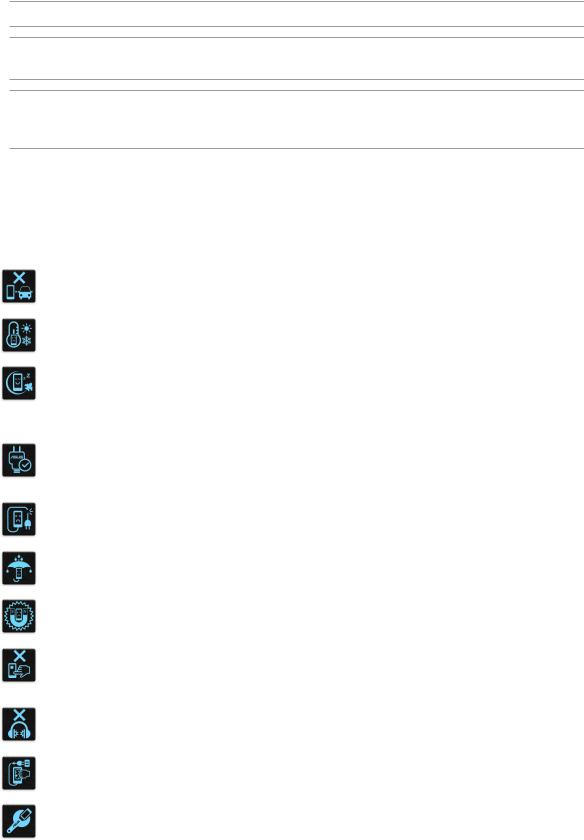
Verwendete Konventionen
Zum Hervorheben wichtiger Informationen sind manche Textabschnitte in diesem Handbuch wie folgt gekennzeichnet:
WICHTIG! Dies Meldung enthält wichtige Informationen denen Sie folgen müssen, um die Aufgabe fertig zu stellen.
HINWEIS: Diese Meldung enthält zusätzliche Informationen und Tipps, die Ihnen bei der Fertigstellung einer Aufgabe helfen können.
ACHTUNG! Diese Mitteilung enthält wichtige Informationen, die zur Gewährleistung Ihrer Sicherheit bei der Durchführung von Aufgaben und zur Verhinderung von Schäden an den Daten und Komponenten Ihres ASUS Tablets befolgt werden müssen.
Pflege und Sicherheit
Richtlinien
Sicherheit im Straßenverkehr geht vor. Wir empfehlen dringend, das Gerät nicht während der Fahrt oder beim Betrieb jeder Art von Fahrzeug, zu verwenden.
Dieses ASUS Tablet darf nur in einer Umgebung mit einer Temperatur zwischen 0°C (32°F) und 35°C (95°F) verwendet werden.
Schalten Sie Ihr Gerät in Sicherheitsbereichen aus, in denen die Verwendung von mobilen Geräten verboten ist. Befolgen Sie immer die Regeln und Vorschriften in Sicherheitsbereichen, wie z. B., in Flugzeugen, Kino, in Krankenhäusern oder in der Nähe von medizinischen Geräten, in der Nähe von Gas oder Kraftstoff, Baustellen, Sprengbereichen und anderen Bereichen.
Verwenden Sie nur AC-Adapter und Kabel von ASUS, die für die Verwendung mit diesem Gerät zugelassen sind. Prüfen Sie am Aufkleber an der Geräte-Unterseite, ob Ihr Netzteil den Stromversorgungsanforderungen entspricht.
Benutzen Sie KEINE beschädigten Netzkabel, Zubehörteile oder Peripheriegeräte.
Halten Sie das Gerät trocken. Benutzen Sie das Gerät NICHT in der Nähe von Flüssigkeiten, Regen oder Feuchtigkeit.
Sie können Ihr Gerät durch Röntgengeräte (z. B. in Förderbänder für Flughafensicherheit) führen, aber setzen Sie das Gerät keinen Magnetkontakten und Stäben aus.
Der Bildschirm des Geräts besteht aus Glas. Wenn das Glas gebrochen ist, hören Sie aus, das Gerät zu benutzen und berühren Sie nicht die Glasscherben. Senden Sie das Gerät unverzüglich zu qualifiziertem Service-Personal von ASUS zur Reparatur.
Setzen Sie sich zur Vermeidung von Hörschäden nicht über einen längeren Zeitraum hohen Lautstärken aus.
Trennen Sie das Gerät vor der Reinigung vom Netzstrom. Verwenden Sie nur einen sauberen Zellstoffschwamm oder Gemsentuch, wenn Sie Ihren Bildschirm reinigen.
Senden Sie Ihr Gerät nur an ASUS qualifiziertes Service-Personal.
7

Richtige Entsorgung
Falls der Akku durch einen falschen Typ ersetzt wird, besteht Explosionsgefahr. Entsorgen Sie defekte Akkus entsprechend den örtlichen Bestimmungen.
Dieses Produkt NICHT im normalen Hausmüll entsorgen. Dieses Produkt wurde entwickelt, um ordnungsgemäß wiederverwertet und entsorgt werden zu können. Das durchgestrichene Symbol der Mülltonne zeigt an, dass das Produkt (elektrisches und elektronisches Zubehör) nicht im normalen Hausmüll entsorgt werden darf. Erkundigen Sie sich bei Ihren lokalen Behörden über die ordnungsgemäße Entsorgung elektronischer Produkte.
Die Batterien/Akkus NICHT im normalen Hausmüll entsorgen. Das Symbol der durchgestrichenen Mülltonne zeigt an, dass Batterien nicht im normalen Hausmüll entsorgt werden dürfen.
Entsorgen Sie das Gerät nicht durch Verbrennen.. schließen Sie keine Kontakte kurz. Demontieren Sie das Gerät nicht..
8

Bereiten Sie Ihr Zen vor!
Teile und Funktionen
Ergreifen Sie Ihr Gerät und bringen Sie es im Handumdrehen zum Laufen.
Lautsprecher- / Headset- |
|
|
Anschluss |
Frontkamera |
Micro-USB 2.0-Port |
|
||
|
|
Hintere |
|
|
Kamera |
Lautstärke die -Schaltfläche
Stromschalter 
|
Kerbe |
Touchscreen |
Mikrofon |
|
1
Lautsprecher- / Headset-
Anschluss
WICHTIG! Halten Sie Ihr Gerät, vor allem dem Touchscreen, zu jeder Zeit trocken. Wasser oder andere Flüssigkeiten können beim Touchscreen zu Fehlfunktionen führen.
Kapitel 1: Bereiten Sie Ihr Zen vor! |
9 |
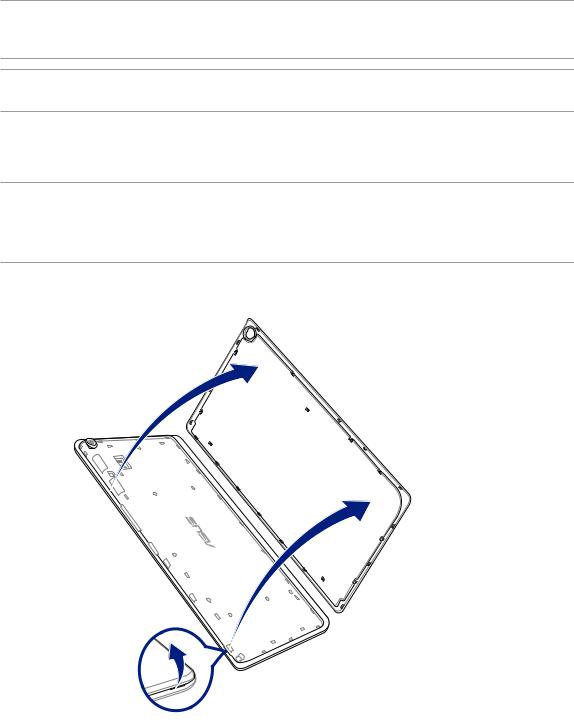
Installieren einer Speicherkarte
Ihre ASUS Tablet unterstützt eine microSD™, microSDHC™, und microSDXC™ Speicherkarte mit bis zu 128 GB (bis zu 64 GB bei WLAN-Modellen) Kapazität.
HINWEIS: Einige Speicherkarten sind möglicherweise nicht kompatibel mit dem ASUS Tablet. Stellen Sie sicher, dass Sie nur kompatible Speicherkarten verwenden, um Datenverlust, Schäden an Ihrem Gerät oder Speicherkarte oder beiden zu verhindern.
ACHTUNG! Seien Sie besonders vorsichtig beim Umgang mit einer Speicherkarte. ASUS ist nicht verantwortlich für den Verlust von Daten oder Schäden, an der Speicherkarte.
So installieren Sie eine Speicherkarte:
1.Suchen Sie nach der Kerbe in der Ecke unten rechts und ziehen Sie die hintere Abdeckung nach außen, bis sie sich vollständig gelöst hat.
ACHTUNG!
•AchtenSiebeimEntfernenderAbdeckungdarauf,diehintereAbdeckungundIhreFingernägelnichtzu beschädigen.
•HintereAbdeckungnichtgewaltvollentfernen,abschneidenoderverdrehen.
10 Kapitel 1: Bereiten Sie Ihr Zen vor!
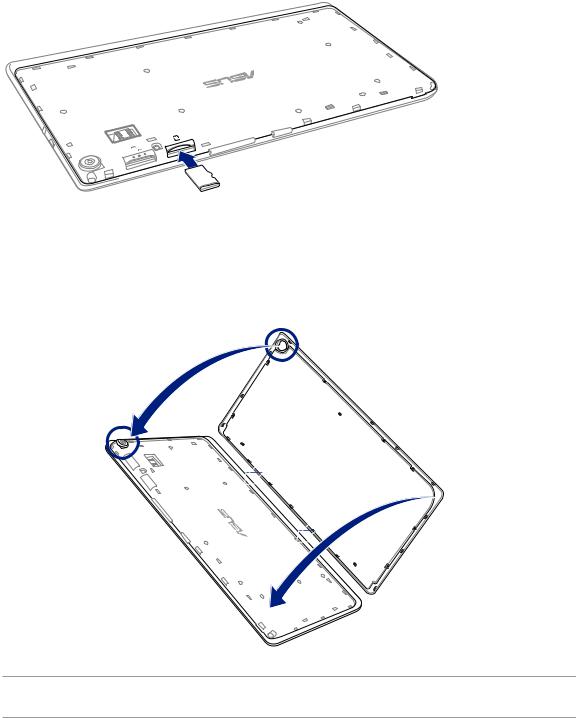
2.Richten Sie die Speicherkarte am Speicherkartenschlitz aus und stecken sie ein.
3.Schieben Sie die Speicherkarte ganz in den Steckplatz, bis sie fest sitzt.
4.Bringen Sie die hintere Abdeckung wieder an.
HINWEIS: Nach der Installation einer formatierten Speicherkarte, können Sie auf den Inhalt über ASUS > Dateimanage > SD-Karte zugreifen.
Kapitel 1: Bereiten Sie Ihr Zen vor! |
11 |
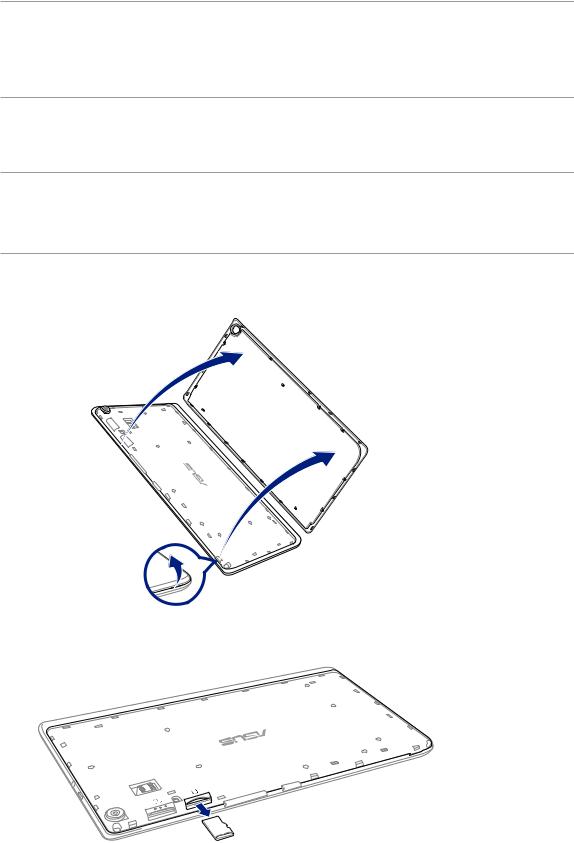
Entfernen einer Speicherkarte
ACHTUNG!
•SeienSiebesondersvorsichtigbeimUmgangmiteinerSpeicherkarte.ASUSistnichtverantwortlichfürdenVerlust von Daten oder Schäden, an der Speicherkarte.
•WerfenSiedieSpeicherkarterichtigaus,umessichervomGerätzuentfernen.UmdieSpeicherkarteauswerfen, gehen Sie zu Home > Alle Apps > Einstellungen > Speicher > Externen Speicher auswerfen.
So entfernen Sie eine Speicherkarte:
1.Suchen Sie nach der Kerbe in der Ecke unten rechts und ziehen Sie die hintere Abdeckung nach außen, bis sie sich vollständig gelöst hat.
ACHTUNG!
•AchtenSiebeimEntfernenderAbdeckungdarauf,diehintereAbdeckungundIhreFingernägelnichtzu beschädigen.
•HintereAbdeckungnichtgewaltvollentfernen,abschneidenoderverdrehen.
2.Drücken Sie die Speicherkarte zum Auswerfen, dann scheiben Sie sie aus.
12 Kapitel 1: Bereiten Sie Ihr Zen vor!
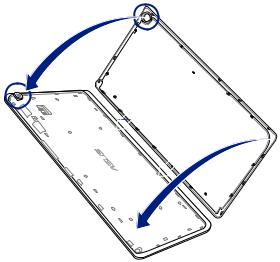
3.Bringen Sie die hintere Abdeckung wieder an.
Kapitel 1: Bereiten Sie Ihr Zen vor! |
13 |
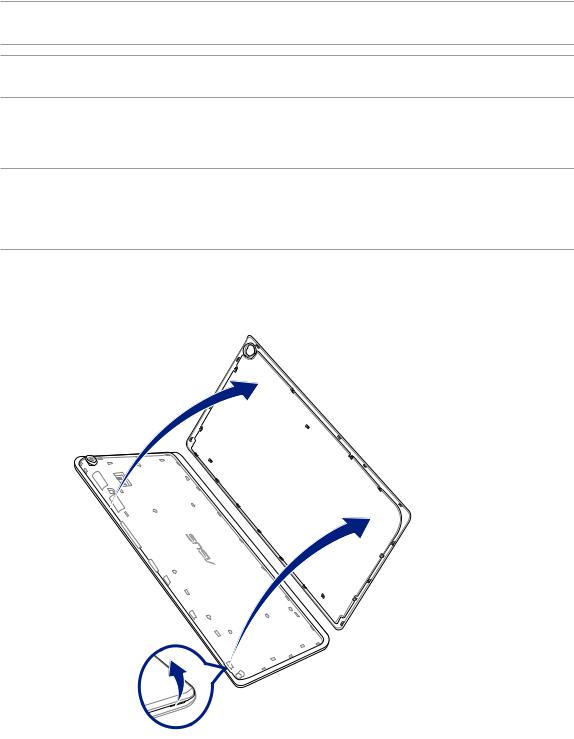
microSIM-Karte installieren (bei ausgewählten Modellen)
Ihr microSIM-Kartenschlitz unterstützt LTE-, WCDMAund EDGE/GSM-Bänder.
HINWEIS: Achten Sie darauf, eine standardmäßige Micro-SIM-Karte ohne SIM-Adapter oder eine Schneidvorrichtung zu verwenden, damit der Anschluss nicht beschädigt wird.
ACHTUNG! Seien Sie besonders vorsichtig beim Umgang mit einer micro-SIM-Karte. ASUS ist nicht verantwortlich für den Verlust von Daten oder Schäden an der microSIM-Karte.
So installieren Sie eine micro SIM-Karte:
1.Suchen Sie nach der Kerbe in der Ecke unten rechts und ziehen Sie die hintere Abdeckung nach außen, bis sie sich vollständig gelöst hat.
ACHTUNG!
•AchtenSiebeimEntfernenderAbdeckungdarauf,diehintereAbdeckungundIhreFingernägelnichtzu beschädigen.
•HintereAbdeckungnichtgewaltvollentfernen,abschneidenoderverdrehen.
14 Kapitel 1: Bereiten Sie Ihr Zen vor!
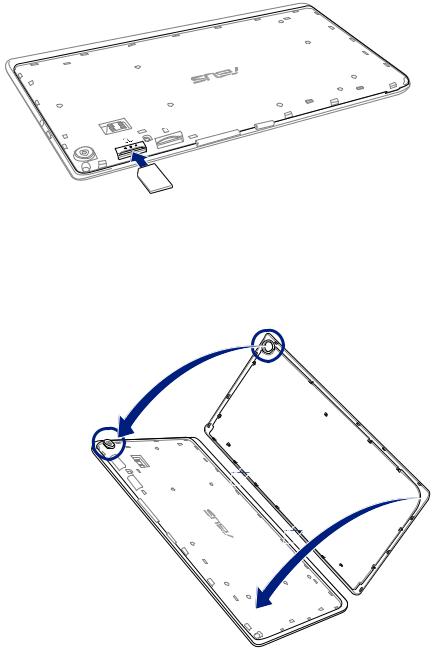
2.Richten Sie eine microSIM-Karte am microSIM-Kartensteckplatz aus und stecken Sie sie ein.
3.Schieben Sie die microSIM-Karte ganz in den Steckplatz, bis sie fest sitzt.
4.Bringen Sie die hintere Abdeckung wieder an.
Kapitel 1: Bereiten Sie Ihr Zen vor! |
15 |
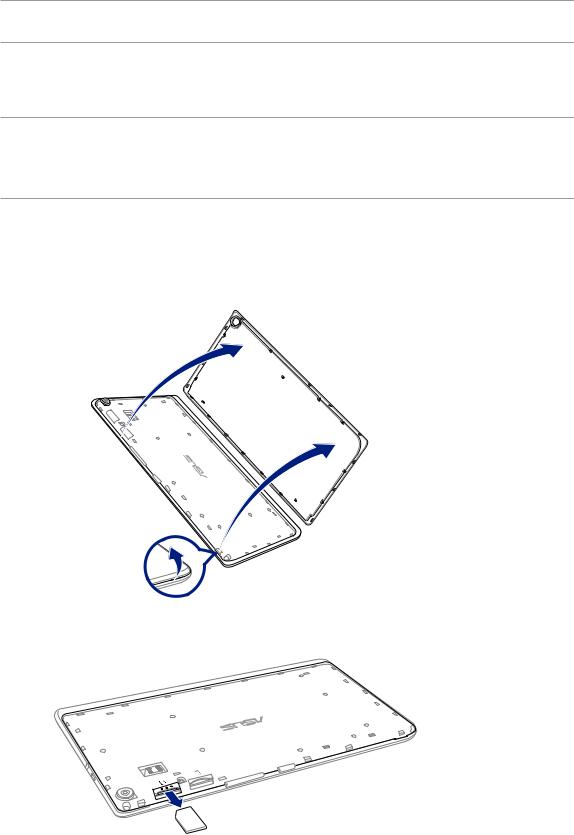
microSIM-Karte entfernen (bei ausgewählten Modellen)
ACHTUNG! Seien Sie besonders vorsichtig beim Umgang mit einer micro-SIM-Karte. ASUS ist nicht verantwortlich für den Verlust von Daten oder Schäden an der microSIM-Karte.
So entfernen Sie eine microSIM-Karte:
1.Suchen Sie nach der Kerbe in der Ecke unten rechts und ziehen Sie die hintere Abdeckung nach außen, bis sie sich vollständig gelöst hat.
ACHTUNG!
•AchtenSiebeimEntfernenderAbdeckungdarauf,diehintereAbdeckungundIhreFingernägelnichtzu beschädigen.
•HintereAbdeckungnichtgewaltvollentfernen,abschneidenoderverdrehen.
2.Drücken Sie zum Auswerfen auf die Micro-SIM-Karte, ziehen Sie sie dann heraus.
16 Kapitel 1: Bereiten Sie Ihr Zen vor!
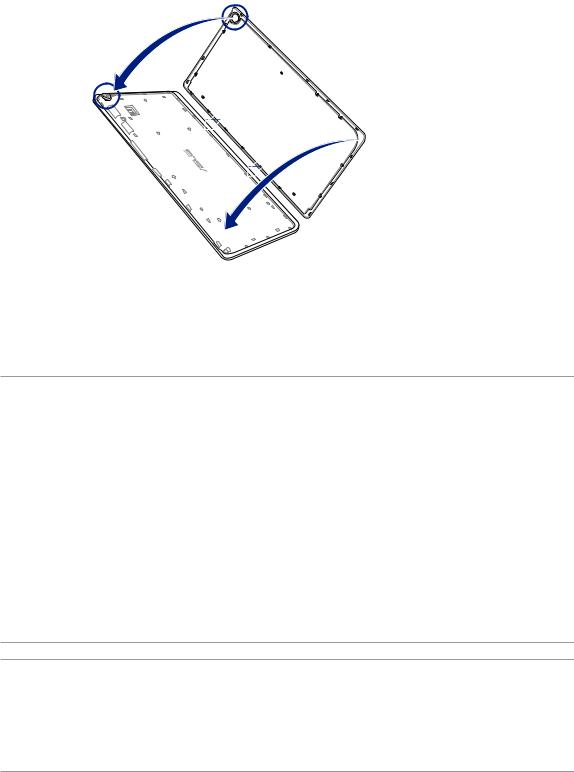
3.Bringen Sie die hintere Abdeckung wieder an.
Aufladen Ihres ASUS-Tablets
Ihre ASUS Tablet wird teilweise aufgeladen geliefert, aber müssen Sie es vor der ersten Verwendung vollständig laden. Lesen Sie die folgenden wichtigen Hinweise und Vorsichtsmaßnahmen, bevor Sie Ihr Gerät aufladen.
WICHTIG!
•BenutzenSieausschließlichdasmitgelieferteNetzteilunddasMicro-USB-Kabel,umIhrASUSTabletaufzuladen.
Ein anderes Netzteil und Kabel kann Ihr Tablet beschädigen.
•ZiehenSiedieSchutzfolievondemACStromadapterundMicro-USB-KabelvorderVerwendungmitIhremGerät.
•SteckenSiedasNetzteilineinekompatibleSteckdose.SiekönnendasNetzteilinjedekompatible100~240
V-Steckdose stecken.
•DieAusgangsspannungdesNetzteilfürdiesesGerätistDC5.2V,1.35A.
•WennSieIhrASUS-TabletimNetzstrombetriebverwenden,musssichdieSteckdoseinderNähebefindenund leicht erreichbar sein.
•BenutzenSiedenNotebook-PCNICHTinderNähevonFlüssigkeiten,RegenoderFeuchtigkeit.
•BenutzenSieIhrASUS-TabletnichtinderNähevomHeizgerätenoderanOrten,andenenhoheTemperaturen auftreten können.
•HaltenSieIhrASUS-TabletvonscharfkantigenundspitzenGegenständenfern.
•StellenSieKEINEObjekteaufdasASUSTablet.
ACHTUNG!
•WährenddesLadevorgangs,kannIhrASUSTabletwarmwerden.Dasistnormal,jedoch,wennIhrGerät ungewöhnlich heiß wird, trennen Sie das Micro-USB-Kabel von Ihrem Gerät und senden Sie das Gerät, einschließlich der AC-Netzteil und Kabel an ein ASUS-qualifiziertes Service-Personal.
•UmSchädenanIhremASUSTablet,NetzteiloderMicro-USB-Kabelzuvermeiden.StellenSiesicher,dassdasMicro-
USB-Kabel, Netzteil und Ihr Gerät vor dem Ladevorgang korrekt angeschlossen sind.
Kapitel 1: Bereiten Sie Ihr Zen vor! |
17 |
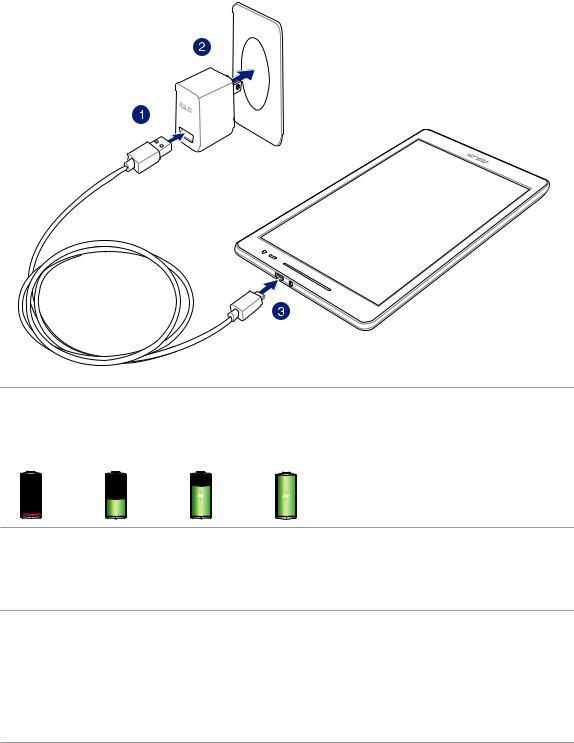
So laden Sie den Akku Ihres ASUS-Tablets auf:
1.Verbinden Sie das Micro-USB-Kabel mit dem Netzteil.
2.Schließen Sie das Netzteil an eine geerdete Steckdose an.
3.Verbinden Sie das Micro-USB-Kabel mit dem ASUS Tablet.
WICHTIG!
•LadenSiedenAkkuvordererstenBenutzungfür8Stundenauf.
•DerStatusderBatterieladungwirddurchfolgendeSymbolegekennzeichnet:
Niedrig Nicht ladend |
Aufladen |
Voll |
4.Wenn voll aufgeladen, trennen Sie zunächst das USB-Kabel von Ihrem ASUS Tablet, bevor Sie das Netzteil aus der Steckdose herausziehen.
HINWEISE:
•SiekönnenIhrGerätwährenddesLadevorgangsverwenden,aberesdauertlänger,bisdasGerätvollständig aufgeladen ist.
•DasLadenIhresGerätsüberdenUSB-AnschlusseinesComputersdauertlänger,bisdasGerätvollständig aufgeladen ist.
•FallsIhrComputernichtgenügendStromzumAufladenüberdenUSB-Anschlussliefert,ladenSiedasGerätüber eine geerdete Steckdose auf.
18 Kapitel 1: Bereiten Sie Ihr Zen vor!
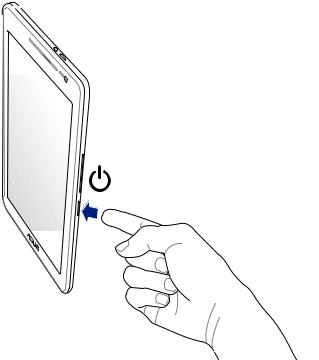
Ihr ASUS Tablet einoder ausschalten
Ihr Gerät einschalten
Um das Gerät einzuschalten, drücken und halten Sie die Power-Taste, bis das Gerät startet.
Ihr Gerät ausschalten
Ihr ASUS Tablet ausschalten:
1.Wenn Ihr Bildschirm ausgeschaltet ist, drücken Sie die Power-Taste, um ihn einzuschalten. Wenn der Bildschirm gesperrt ist, entsperren Sie den Bildschirm des Geräts.
2.Halten Sie die Power-Taste gedrückt, tippen Sie bei Aufforderung auf Ausschalten und anschließend auf
OK.
Ruhezustand
Um Ihr Gerät in den Ruhezustand zu setzen, drücken Sie einmal die Power-Taste, bis sich der Bildschirm ausschaltet.
Kapitel 1: Bereiten Sie Ihr Zen vor! |
19 |
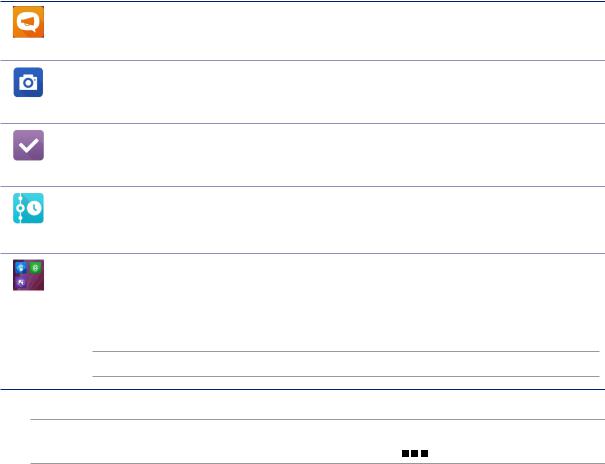
Grundlagen
Entdecken Sie die intuitive Einfachheit der ASUS Zen UI 2.0
Die ASUS Zen UI 2.0-Oberfläche ist eine ansprechende und intuitive Oberfläche, die es nur bei ASUS TabletGeräten gibt. Es bietet Ihnen spezielle Apps, die in oder mit anderen Apps integriert sind; dies ermöglicht die Anpassung an Ihre individuellen Anforderungen und vereinfacht Ihr Leben, während Sie gleichzeitig Spaß mit Ihrem ASUS Tablet haben..
ASUS-Support
Suchen Sie in den FAQs (Häufig gestellte Fragen) nach Antworten und teilen Sie Ihre Erfahrungen im Benutzerforum mit.
Kamera
Mit der PixelMaster-Technologie halten Sie tolle Momente mit lebendigen Fotos und Videos in bestechender Qualität fest.
Tu es später
Behalten Sie wichtige E-Mails, SMS, interessante Internetseiten und andere wichtige Dinge im Griff, reagieren Sie darauf, wann es Ihnen am besten passt.
Was kommt als nächstes
Rufen Sie Meetingdetails, E-Mails, Eventund andere Benachrichtigungen direkt über Ihren Startbildschirm, Sperrbildschirm oder die What's Next-App ab, behalten Sie alles Wichtige im Blick.
ZenLink
Erreichen Sie maximale Produktivität mit ZenLink, das aus den Apps Remote Link, Share Link und PC Link besteht. Nutzen Sie diese Apps auch mit anderen Geräten; so wird das Freigeben und Empfangen von Dateien zum reinen Kinderspiel.
HINWEIS:Die Verfügbarkeit der ZenLink-Apps variiert je nach ASUS Tablet-Modellen..
HINWEIS:Die Verfügbarkeit von ASUS Zen UI 2.0-Apps variiert je nach Region und ASUS Tablet-Modell. Tippen Sie am Startbildschirm zum Prüfen der an Ihrem ASUS Tablet verfügbaren Apps auf 

 ..
..
20 Kapitel 1: Bereiten Sie Ihr Zen vor!

Der erste Systemstart
Wenn Sie Ihre ASUS Tablet zum ersten Mal einschalten, führt der Setup-Assistent Sie durch den Setup-Vorgang. Lassen Sie sich von den Hinweisen auf dem Bildschirm durch die Auswahl Ihrer Sprache, der Eingabemethoden, die Einrichtung Ihres mobilen und Wi-Fi-Netzwerks, durch die Kontensynchronisierung und die Konfiguration Ihrer lokalen Dienste führen.
Verwenden Sie Ihr Google oder ASUS Konto, um Ihr Gerät einzurichten, wenn Sie kein Google oder ASUS Konto haben, gehen Sie voran und erstellen Sie eins.
Google-Konto
Mit einem Google Konto können Sie diese Android OS-Funktionen in vollem Umfang nutzen:
•OrganisierenundsehenSiealleIhreDatenvonüberall.
•SichernSiealleIhreDatenautomatisch.
•NutzenSieGoogle-Servicesbequemvonüberallaus.
ASUS Konto
Mit einem ASUS-Konto können Sie folgende Vorteile genießen:
•PersonalisierterASUSSupportServiceundGarantie-ErweiterungfürregistrierteProdukte.
•Kostenlose5GBCloud-Speicherplatz.
•ErhaltenSiedieneuestenGeräteundFirmware-Updates.
HINWEIS:Mit dem Setup-Assistent können Sie Ihr Gerät auch jederzeit ganz nach Ihren Wünschen neu konfigurieren. Tippen Sie im Startbildschirm auf 

 > Setup Wizard (Einrichtungsassistent).
> Setup Wizard (Einrichtungsassistent).
Kapitel 1: Bereiten Sie Ihr Zen vor! |
21 |
Erhaltungstipps für Akkuleistung
Die Akkukapazität ist die Lebensader Ihres ASUS Tablets. Hier sind ein paar Erhaltungstipps für die Akkuleistung, die helfen die Leistung Ihres Akkus zu bewahren.
–Schließen Sie alle laufenden Apps, die nicht benutzt werden.
–Drücken Sie bei Nichtgebrauch den Netzschalter, um das Gerät in den Ruhezustand zu schalten.
–Aktivieren Sie Smart Saving in der Pawer Saver App.
–Wählen Sie bei Audio den intelligenten Modus.
–Verringern Sie die Bildschirmhelligkeit.
–Halten Sie die Lautstärke der Lautsprecher auf ein niedriges Niveau.
–Deaktivieren Sie die WLAN-Funktion.
–Deaktivieren Sie die Bluetooth-Funktion.
–Deaktivieren Sie die PlayTo-Funktion..
–Deaktivieren Sie GPS.
–Deaktivieren Sie die Bildschirm automatisch drehen -Funktion.
–Deaktivieren Sie alle Auto-Sync-Funktionen in Ihrem Gerät.
22 Kapitel 1: Bereiten Sie Ihr Zen vor!
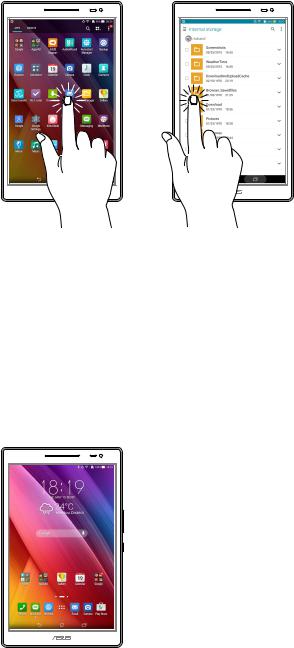
Touchscreen verwenden
Nutzen Sie diese Gesten am Touchscreen zum Ausführen von Apps, zum Zugreifen auf einige Einstellungen und zum Navigieren Ihres ASUS Tablet..
Apps starten und Elemente auswählen
Wählen Sie eine der folgenden Optionen:
•WennSieeineAppstartenmöchten,tippenSieeinfachdarauf.
•ZumAuswähleneinesElementes,beispielsweisederDateimanager-App,tippenSieeinfachaufdasSymbol.
Elemente verschieben und löschen
Wählen Sie eine der folgenden Optionen:
•ZumVerschiebeneinerAppodereinesWidgetshaltenSiedasElementangetippt(alsoantippen,denFinger aber nicht wieder abheben) und ziehen es mit dem Finger an die gewünschte Stelle.
•HaltenSieeineAppodereinWidgetzumLöschenvomStartbildschirmangetippt,ziehenSiesie/esdannauf
 Remove (Entfernen).
Remove (Entfernen).
Kapitel 1: Bereiten Sie Ihr Zen vor! |
23 |
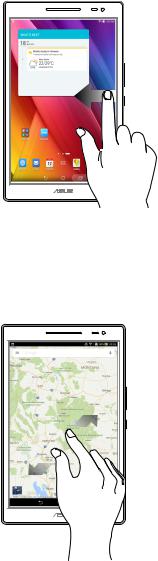
Auf Seiten oder in Bildschirmen navigieren
Wählen Sie eine der folgenden Optionen:
•WischenSiemitdemFingernachlinksoderrechts,wennSiezwischenBildschirmenwechselnodereine
Galerie mit Bildern durchblättern möchten.
•WischenSiemitdemFingernachobenoderunten,wennSieaufInternetseitenoderinListenaufwärtsoder abwärts blättern möchten.
Vergrößern
Ziehen Sie zwei Finger auf dem Touchpanel zum Vergrößern eines Bildes in Gallery (Galerie) oder Maps (Karten) bzw. zum Vergrößern einer Webseite auseinander.
24 Kapitel 1: Bereiten Sie Ihr Zen vor!
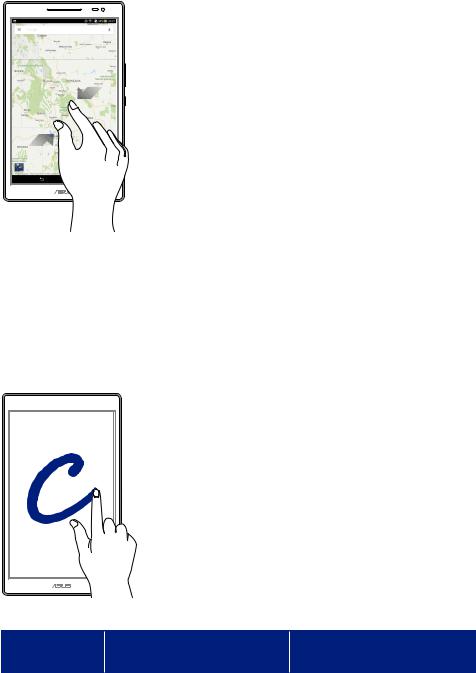
Verkleinern
Führen Sie zwei Finger auf dem Touchpanel zum Verkleinern eines Bildes in Gallery (Galerie) oder Maps (Karten) bzw. zum Verkleinern einer Webseite zusammen.
ZenMotion
Wenn Ihr Touchscreen ausgeschaltet ist, können Sie im Handumdrehen mit einfachen und intuitiven Gesten Apps an Ihrem ASUS Tablet ausführen, indem Sie einfach ein Alphabet schreiben.
Gesten |
|
Nur WLAN-Modelle |
|
3G / LTE- |
|
|
(Modelle (Telefonfunktion) |
||
|
|
|
|
|
C |
|
Kamera |
|
Kamera |
|
|
|||
S |
|
Kalender |
|
Nachricht |
V |
|
Galerie |
|
Wähler |
W |
|
Browser |
|
Browser |
Z |
|
ASUS Booster |
|
ASUS Booster |
e |
|
|
||
|
|
|
|
|
Kapitel 1: Bereiten Sie Ihr Zen vor! |
25 |
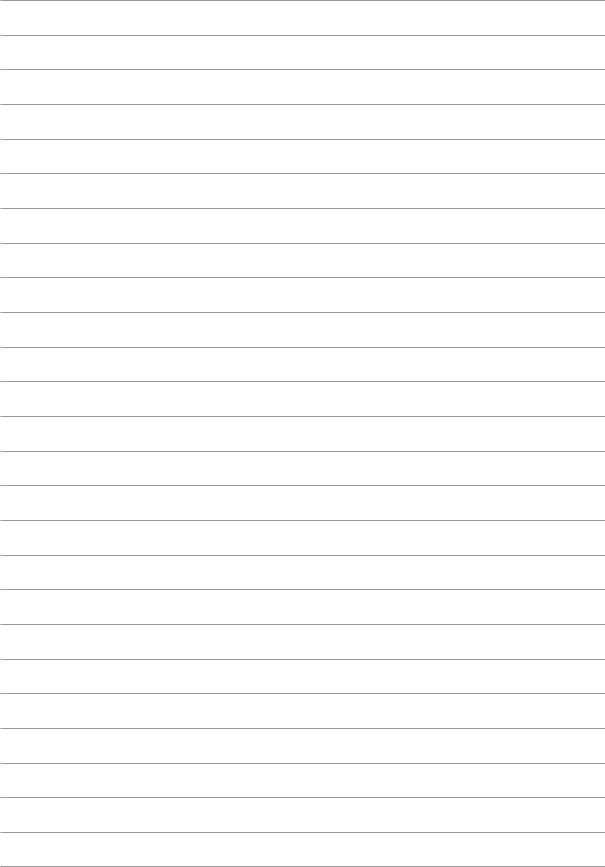
26 Kapitel 1: Bereiten Sie Ihr Zen vor!
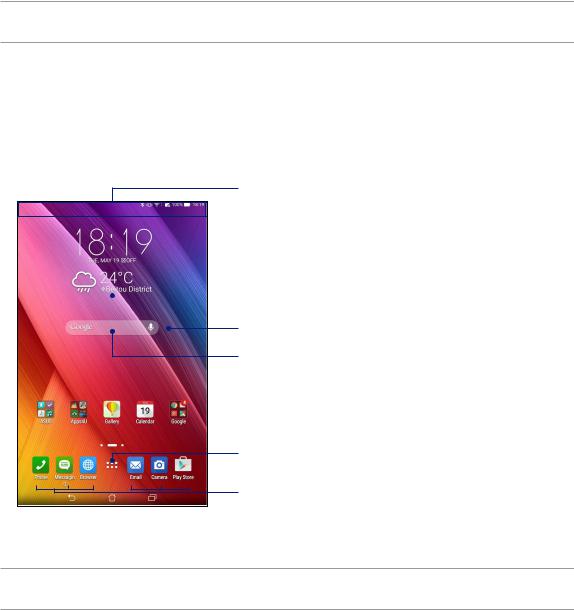
Es gibt keinen Platz wie Zuhause |
2 |
|
HINWEIS: Die tatsächlich am Bildschirm angezeigten Apps können je nach Modell variieren. Die folgenden Bildschirmaufnahmen dienen nur der Veranschaulichung.
Zen Home-Funktionen
Home-Bildschirm
Erhalten Sie Erinnerungen an wichtige Ereignisse, App und System-Updates, Wettervorhersagen und SMSNachrichten von Leuten, die wirklich wichtig für Sie sind, direkt von Ihrem Home-Bildschirm.
Streichen Sie an diesem Bereich zur Anzeige von System notifications (Systembenachrichtigungen) und Quick settings (Schnelleinstellungen) nach unten
 Tippen Sie, um die Zeit Einstellungen anzuzeigen
Tippen Sie, um die Zeit Einstellungen anzuzeigen
 Tippen Sie, um die Wetter Einstellungen zu aktualisieren.
Tippen Sie, um die Wetter Einstellungen zu aktualisieren.
Zum Öffnen von Voice Search (Sprachgesteuerte Suche) antippen
Zum Öffnen der Seite Google Search (Google-Suche) antippen
Tippen Sie, um den Alle Apps Bildschirm zu öffnen
Tippen Sie, um eine App zu öffnen
Streichen Sie im Home-Bildschirm nach links oder rechts, um den erweiterten Startbildschirm anzuzeigen..
HINWEIS:Wenn Sie Ihren Startbildschirm mit weiteren Seiten ergänzen möchten, sehen Sie Erweiterter Startbildschirm.
Kapitel 2: Zuhause – etwas Besonderes |
27 |
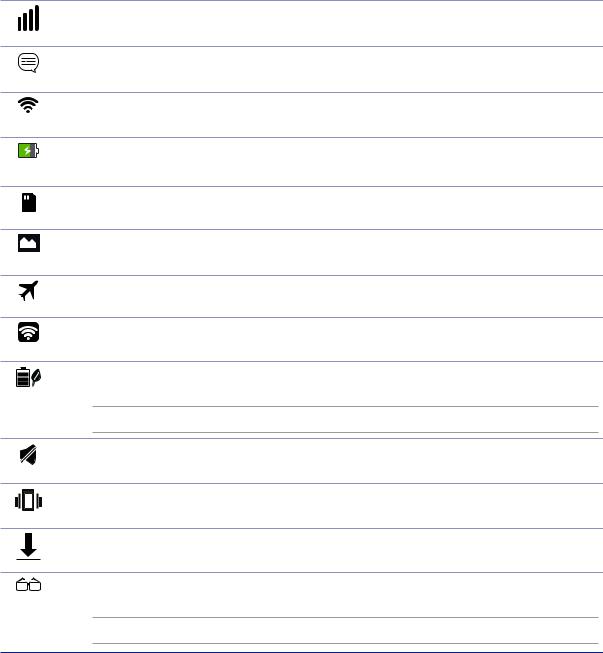
Die Benachrichtigungssymbole
Diese Symbole werden in der Statusleiste angezeigt und informieren Sie über den aktuellen Status Ihres ASUS Tablets.
Mobilnetzwerk (bei ausgewählten Modellen)
Zeigt die Signalstärke Ihres Mobilnetzwerks.
Mitteilungen
Dieses Symbol zeigt, dass Sie eine ungelesene Mitteilung haben.
Wi-Fi-Verbindung
Zeigt die Signalstärke Ihrer Wi-Fi-Verbindung.
Akkustand
Zeigt den Akkustand Ihres ASUS Tablet..
MicroSD-Karte
Zeigt, dass eine microSD-Karte in Ihrem ASUS Tablet eingesteckt ist..
Screenshots
Zeigt, dass Sie eine Bildschirmaufnahme von Ihrem ASUS Tablet gemacht haben..
Flugzeugmodus
Zeigt, dass sich Ihr ASUS Tablet im Flugzeugmodus befindet..
Wi-Fi-Hotspot
Zeigt, dass der WLAN-Hotspot Ihres ASUS Tablet aktiviert ist..
Smart Saving-Modus
Zeigt, dass der Smart Saving-Modus aktiviert ist.
HINWEIS:Mehr dazu erfahren Sie hier: Power Saver.
Ton-aus-Modus
Zeigt, dass der Lautlos-Modus aktiviert ist.
Vibrationsmodus
Zeigt, dass der Vibrationsmodus aktiviert ist.
Download-Status
Zeigt den Downloadstatus einer App oder Datei.
Lesemodus
Zeigt, dass der Lesemodus aktiviert ist.
HINWEIS:Mehr dazu erfahren Sie hier: Lesemodus.
28 Kapitel 2: Zuhause – etwas Besonderes
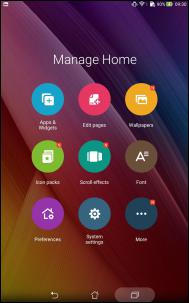
Startbildschirm individuell anpassen
Prägen Sie Ihre eigene Persönlichkeit auf Ihren Home-Bildschirm. Wählen Sie ein attraktives Design als Hintergrund, Fügen Sie Verknüpfungen für den schnellen Zugriff zu Ihrem Lieblingsapps hinzu, und fügen Sie Widgets, für einen kurzen Überblick über wichtige Informationen, hinzu. Sie können auch weitere Seiten
hinzufügen, sodass Sie mehr Apps oder Widgets auf dem Home-Bildschirm hinzufügen können und schnelleren Zugriff haben.
Apps Verknüpfungen
App-Verknüpfungen machen es leicht, oft genutzte Apps schnell und bequem direkt über den Startbildschirm abzurufen. Sie können Apps hinzufügen, entfernen oder in einem Ordner gruppieren.
App-Verknüpfungen hinzufügen
Fügen Sie Verknüpfungen hinzu, um schnell auf häufig verwendete App zuzugreifen, direkt von Ihrem HomeBildschirm.
1.Tippen Sie und halten Sie einen leeren Bereich auf Ihrem Home-Bildschirm und wählen Sie Apps.
2.Tippen Sie am Bildschirm Alle Apps auf das App-Symbol und ziehen es auf den Startbildschirm.
App-Verknüpfungen entfernen
Von Ihrem Home-Bildschirm, tippen und halten Sie eine App, dann ziehen Sie diese zu  Entfernen oben auf Ihrem Bildschirm. Vom Startbildschirm entfernte Apps bleiben übrigens im Alle-Apps-Bildschirm erhalten.
Entfernen oben auf Ihrem Bildschirm. Vom Startbildschirm entfernte Apps bleiben übrigens im Alle-Apps-Bildschirm erhalten.
Kapitel 2: Zuhause – etwas Besonderes |
29 |

App-Verknüpfungen in einem Ordner gruppieren
Sie können Ordner zum Organisieren von Verknüpfungen an Ihrem Startbildschirm erstellen.
1.Tippen Sie am Startbildschirm auf eine App oder Verknüpfung und ziehen Sie diese auf eine andere App, bis ein schwarzer Kreis erscheint.
2.Tippen Sie auf den neuen Ordner, tippen Sie dann auf Namenloser Ordner; nun können Sie dem Ordner einen Namen geben.
Widgets
Sie können auch Widgets (das sind kleine, dynamische Apps) in Ihrem Startbildschirm unterbringen. Widgets ermöglichen es, auf einen Blick wichtige Informationen anzuzeigen – zum Beispiel Wettervorhersage, Kalenderereignisse, Akkustand und vieles mehr.
Widgets hinzufügen
Um ein Widget hinzuzufügen:
1.Tippen Sie und halten Sie einen leeren Bereich auf Ihrem Home-Bildschirm und wählen Sie Widgets.
2.Von Widgets, tippen und halten Sie ein Widget, dann ziehen Sie dieses in einen leeren Bereich auf Ihrem Home-Bildschirm.
Widgets entfernen
Von Ihrem Home-Bildschirm, tippen und halten Sie eine App, dann ziehen Sie diese zu  oben auf Ihrem Bildschirm.
oben auf Ihrem Bildschirm.
Hinweis: Sie können auch 

 an Ihrem Startbildschirm zur Anzeige von All Apps (Alle Apps) und Widgets antippen..
an Ihrem Startbildschirm zur Anzeige von All Apps (Alle Apps) und Widgets antippen..
30 Kapitel 2: Zuhause – etwas Besonderes
